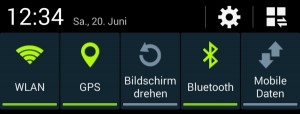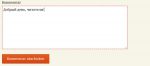Es gibt drei Methoden, ein Bildschirmfoto (Screenshot) auf einem Smartphone Samsung Galaxy Note 3 zu erstellen. Jede Methode ist leicht, man wählt einfach die bequemste für sich. In allen drei Fällen befindet sich das Ergebnis-Foto im Ordner Eigene Dateien->Pictures->Screenshots auf dem Smartphone…
Screenshot mit dem S Pen erstellen
Beim gedrückten S Pen Knopf wird S Pen für ca. zwei Sekunden an den Bildschirm gepresst. Natürlich muss dabei der Bildschirm entsperrt sein. Ist das Screenshot gelungen, hört man ein „Auslöser“-Sound und für kurze Zeit erscheint um den Display ein weißer Rahmen. Danach startet automatisch ein Bildbearbeitungsprogramm, mit dem man das aufgenommene Foto editieren und abspeichern könnte.
Screenshot mit dem Home Button und Power Button
Bei dieser Methode wird ein Screenshot erstellt, indem man gleichzeitig zwei Tasten betätigt: Home-Button und Power-Button (Ein/Aus Taste). Wie bei der ersten Methode gibt es hier den „Auslöser“-Sound und den weißen Rahmen.
Ein Schnellzugriff auf soeben gemachtes Bildschirmfoto ist über Dashboard möglich.
Wischen mit der Hand
Hier muss man mit der Handkante über den Bildschirm von links nach rechts wischen. Nicht zu schnell, nicht zu langsam, einfach mehrmals testen bis man es drauf hat. Hier gibt es aber eine Voraussetzung: die Methode funktioniert nur, wenn Einstellungen->Steuerung->Bewegung der Handfläche->Screenshot aktiviert ist.
Auch hier bekommt man beim Erfolg den „Auslöser“ und den Rahmen.
Ein Beispiel-Video auf YouTube: Screenshot (Bildschirmfoto) auf Samsung Galaxy Note 3
Noch Fragen?
Am besten die Fragen in die Kommentare schreiben.